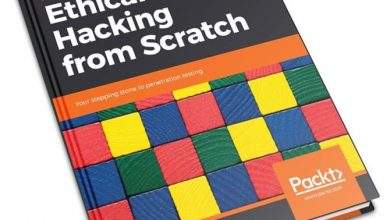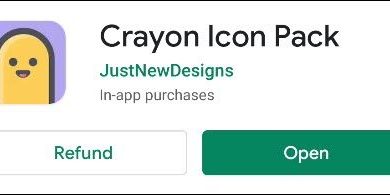Voici comment supprimer les mods endommagés des Sims 4
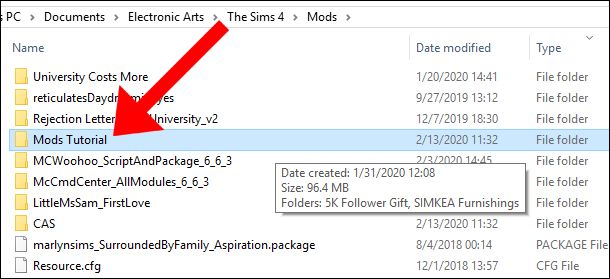
Si vous avez des mods corrompus dans Les Sims 4, il existe des outils gratuits créés par la communauté de modding qui vous aideront à trouver et à supprimer les fichiers. Le processus peut être un peu fastidieux, mais le meilleur moyen est d’utiliser The Sims 4 Studio, qui est un outil gratuit pour créer du contenu personnalisé, ainsi que l’importateur de plateaux Sims 4.
Les mods corrompus dans Les Sims 4 sont-ils à l’origine du problème?
Certains signes vous indiqueront si les mods créent des problèmes dans votre jeu. Si vous utilisez des mods , vous devez toujours démarrer et tester Les Sims 4 avec ces mods désactivés après une mise à jour. Si cela fonctionne correctement avec les mods désactivés, mais que quelque chose ne va pas après leur activation, il est temps de jeter un œil dans le dossier «Mods».
Pour vous donner un exemple, un utilisateur a téléchargé un mod pour The Sims 4 College, ce qui a rendu les frais de scolarité plus chers. Tout en forçant certaines carrières dans le jeu à exiger quelques diplômes. C’était le mod «Zero University Costs More», en plus du mod appelé «Required Degree».
Plus tard, Electronic Arts a publié une mise à jour du jeu en question. L’utilisateur a signalé que ses Sims qui fréquentaient l’université pour la deuxième fois ont obtenu leur diplôme mais ont perdu leur diplôme précédent. Au début, l’utilisateur a commencé à enquêter pour voir si les Sims pouvaient avoir plus d’un titre et en effet, ils le peuvent.
C’est à ce moment qu’il a commencé à soupçonner que le mod provoquait un mauvais comportement du jeu. Mais la folie ne s’est pas arrêtée là. L’utilisateur rapporte que la barre de performances des Sims qui étaient à l’université a soudainement changé. Aussi, quand il les a inscrits pour le semestre suivant, il a découvert que les cours ne comptaient pas et ils ont dû recommencer le semestre.
Ce cas est très courant avec les mods car ils peuvent devenir obsolètes avec les correctifs de jeu les plus récents. Si Les Sims 4 fonctionne correctement lorsque le dossier Mods est supprimé, un ou plusieurs des mods et du contenu personnalisé sont obsolètes et devront être supprimés ou remplacés.
De même, les sociétés EA et Maxis ne sont pas responsables des mods corrompus et du contenu personnalisable. Il appartient aux créateurs individuels de corriger leurs propres mods et c’est votre propre responsabilité lors de leur téléchargement et de leur installation.
Que faire lorsque les mods endommagent votre jeu?
La première méthode est quelque peu fastidieuse si vous avez beaucoup de contenu personnalisé. Mais il est également très fiable lorsque vous essayez de sélectionner des mods corrompus dans votre jeu. Habituellement, le contenu personnalisé comme les éléments CAS (Créer un Sim) (cheveux, vêtements, etc.) n’endommagera pas complètement votre jeu car ce ne sont pas des mods de jeu.
Si les objets CAS sont endommagés, vos Sims peuvent apparaître chauves, nus ou légèrement défigurés, mais cela ne fera pas planter votre jeu. Ensuite, vous pouvez supprimer CAS et compiler ou acheter des articles plus tard.
Pour l’instant, vous vous concentrerez sur l’élimination des plus gros mods de jeu, comme le mod universitaire que nous avons mentionné ci-dessus.
Faites une sauvegarde de votre dossier Mods
Tout d’abord, vous devez quitter Les Sims 4, puis déplacer votre dossier Mods sur le bureau.
Déplacez vos mods un par un
Après avoir quitté Les Sims 4 et déplacé le dossier Mods sur votre bureau, commencez à déplacer les fichiers vers le dossier Mods du répertoire du jeu, un par un. Vous devez déplacer les mods de jeu strictement de votre dossier Mods, et non des éléments CAS ou Build / Buy.
En utilisant l’exemple ci-dessus, l’utilisateur a déplacé le mod Zero Cost University More car c’était le seul mod d’université de jeu qu’il avait installé. Lorsque vous avez initialement téléchargé le mod, il est entré dans son propre dossier afin que vous puissiez facilement le localiser plus tard. C’est pourquoi il est important de garder les fichiers de votre dossier Mods organisés.
Finalement, vous sélectionnerez le mod corrompu et pourrez le supprimer de votre dossier Mods. C’est une bonne idée de contacter le créateur du mod pour de futures mises à jour et d’utiliser le canal MCCC Discord pour déduire de la recherche de mods similaires. Si vous suivez ce processus de suppression, vous devez commencer avec le mod le plus récent et revenir en arrière, si possible.
Une autre alternative pour supprimer les mods endommagés des Sims 4
Commencez par déplacer tous les mods. Vous devez créer deux sous-dossiers dans votre répertoire de mods que vous avez créés comme sauvegarde et déplacer la moitié des mods vers l’un et l’autre moitié vers l’autre. Peu importe lequel va où, essayez simplement de faire une division plus ou moins uniforme. Choisissez l’un des dossiers à tester en premier et déplacez-le vers votre répertoire de jeu.
Maintenant, lancez le jeu. Si l’erreur disparaît, le mod corrompu se trouve dans l’autre moitié du dossier. Si le bogue est présent, alors le mod est quelque part dans l’ensemble que vous avez déplacé vers le dossier Mods du jeu.
Quel que soit l’ensemble de mods du mod endommagé, vous pouvez répéter le processus: subdivisez les mods restants en deux moitiés et essayez chacun à son tour.
Comment trouver et supprimer d’autres mods corrompus dans les Sims 4
Si vous avez téléchargé trop de contenu personnalisé à partir de Build / Buy et avez décidé que vous ne le voulez plus dans votre jeu, mais que vous n’arrivez pas à comprendre comment le fichier est appelé dans votre dossier mods. Eh bien, avec l’utilisation de certains outils gratuits de la communauté de modding, vous pouvez facilement localiser et supprimer ces mods.
Pour mieux vous illustrer, certains éléments Build / Buy ont été téléchargés pour vous aider à créer un processus étape par étape du fonctionnement de cet outil. Les deux mods sont compatibles avec le jeu de base.
De plus, le bundle Simkea a une version de téléchargement «séparée», qui vous permet de choisir les mods à conserver. Si vous pensez que vous aimez l’ensemble, téléchargez simplement l’ensemble «combo». Sinon, choisissez le fichier de téléchargement «séparé». Pour cet article, téléchargez le fichier «séparé».
L’importateur de plateaux Les Sims 4
C’est le meilleur outil pour localiser les fichiers et les supprimer de votre dossier Mods. Commencez par télécharger The Sims 4 Tray Importer, puis suivez les instructions.
Déplacez les mods dans votre dossier Mods
Créez un dossier appelé: «Mods Tutorial» dans le répertoire Mods et placez les mods «Simkea Pack» et «Harrie’s Plants». Vous pouvez le faire avec un autre mod que vous avez.
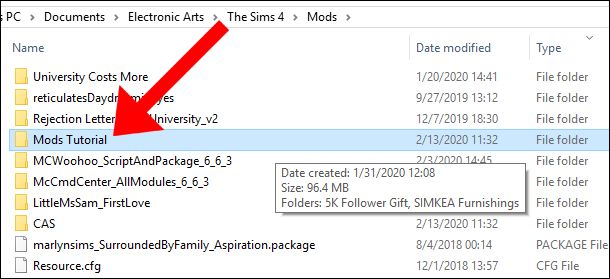
Lancez le jeu et supprimez tous les mods indésirables
Ensuite, lancez Les Sims 4. Maintenant, vous devez jeter un œil et choisir les mods que vous souhaitez supprimer. Pour savoir quels mods vous souhaitez conserver dans ces packs, trouvez un bundle vide dans le menu monde et sélectionnez l’option «Build». Cela peut être n’importe quel terrain vide. Une fois téléchargé dans votre lot vide, commencez à y mettre votre contenu personnalisé.

Vérifiez l’emballage et sélectionnez les articles que vous n’aimez pas. N’oubliez pas que vous pouvez filtrer tout votre contenu personnalisé dans le mode Build / Buy situé en bas à droite de l’écran. Recherchez simplement la petite flèche pour voir les options de filtre.
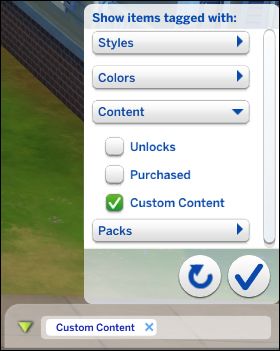
Une fois que vous avez décidé quels éléments vous souhaitez supprimer du jeu, supprimez les éléments que vous souhaitez conserver du lot afin que les seuls éléments placés soient les éléments à supprimer. Cliquez ensuite sur le bouton «Enregistrer dans ma bibliothèque», qui se trouve dans la barre en haut de l’écran.
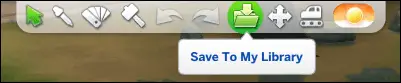
Un petit menu déroulant apparaîtra. Cliquez sur l’icône qui ressemble à une maison. Maintenant, un nouvel écran apparaîtra montrant un aperçu du lot. En bas à droite de cet écran, vous trouverez un bouton de téléchargement appelé «Enregistrer le lot dans ma bibliothèque».
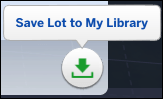
De même, cliquez sur ce bouton et cela fermera l’écran des détails du lot. Une notification apparaîtra dans le coin supérieur droit indiquant que le lot a été enregistré dans votre bibliothèque. Ensuite, enregistrez et quittez Les Sims 4.
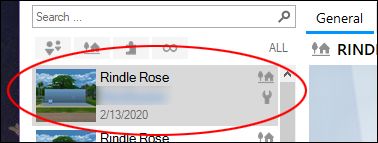
Une fois le jeu fermé, ouvrez l’importateur de plateaux Sims 4. Ce logiciel est par défaut pour charger les éléments que vous avez enregistrés dans votre bibliothèque. Tous les éléments de votre bibliothèque apparaîtront sur le côté gauche de l’outil. Recherchez l’élément enregistré en haut de cette liste – il s’agit de votre téléchargement le plus récent, qui devrait être le lot dans lequel vous venez de placer votre contenu personnalisé.
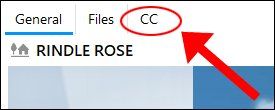
Sur le côté droit de l’écran, il y aura trois catégories: «Général», «Fichiers» et «CC». Cliquez sur «CC» et tous les éléments laissés dans le lot apparaîtront ici. J’espère que vous n’avez laissé que les éléments que vous vouliez supprimer. Mais sinon, ne vous inquiétez pas car il y a une boîte de dialogue d’aperçu pour chaque élément juste en dessous des noms de fichiers.
Ensuite, faites un clic droit sur chaque élément, puis sélectionnez l’option «Afficher le dossier contenant».
Cela ouvrira le dossier Mods et mettra automatiquement en surbrillance le fichier que vous avez sélectionné dans Sims 4 Tray Importer. Il vous suffit de faire un clic droit sur le fichier et de le supprimer.
L’importateur de plateaux Sims 4 supprimera automatiquement les fichiers de votre dossier Mods pour vous, mais uniquement si vous avez téléchargé le fichier .package séparé au lieu du fichier combiné. Si vous avez téléchargé le fichier .package combiné, tous les mods seront supprimés.
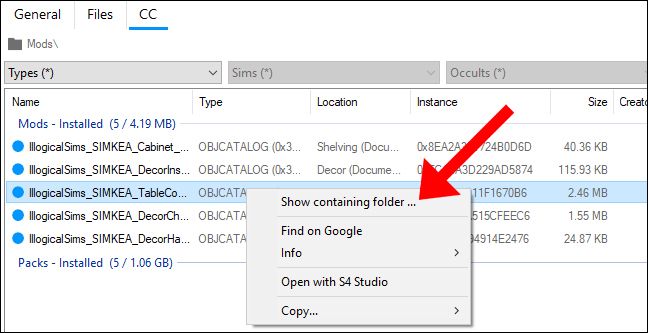
Comment supprimer des éléments CAS dans l’importateur de plateaux Sims 4
Pour supprimer des éléments CAS tels que des cheveux, des vêtements, etc., lancez Les Sims 4 et sélectionnez l’option «Créer une nouvelle maison». Filtrez votre contenu personnalisé et choisissez les éléments que vous souhaitez supprimer de votre dossier Mods, y compris les mods endommagés dans votre jeu. Pour rendre cela très facile, assurez-vous de n’habiller votre Sim que des éléments que vous souhaitez supprimer.
Enregistrez votre maison dans votre bibliothèque, en utilisant la même méthode ci-dessus. Il y a un dossier en haut de l’écran «Créer un Sim», puis enregistrez et quittez le jeu. Lorsque vous démarrez l’importateur de plateaux Sims 4, la maison que vous avez créée s’affiche dans la barre supérieure gauche.
Maintenant, cliquez sur la maison et sur l’onglet «CC». Les fichiers seront alors affichés comme indiqué dans l’exemple ci-dessus. Lorsque vous cliquez sur un fichier, vous verrez un aperçu de l’élément en bas de la boîte de dialogue. Maintenant, il vous suffit de faire un clic droit pour ouvrir le dossier de fichiers et le supprimer.
Comment supprimer le contenu personnalisé corrompu avec l’importateur de plateaux Sims 4
Si le contenu personnalisé a fait disparaître votre Sim, ou s’il se transforme en un être démoniaque avec un point d’interrogation sur le front, il est probable que vous les ayez équipés d’un contenu personnalisé corrompu.
Heureusement, il existe une solution très simple pour cela en utilisant Sims 4 Tray Importer. Tout d’abord, allez à l’écran «Créer un Sim» et supprimez tout de la même catégorie dans chaque tenue. Le but est de n’avoir que des objets par défaut équipés. En cliquant sur le «X» dans chaque catégorie de vêtements, vous pouvez supprimer tous les objets équipés du Sim.
Après cela, localisez les éléments endommagés et placez-en autant que possible sur un Sim. Cela devrait être un Sim aléatoire, celui que vous venez de générer. Si une partie de votre Sim disparaît lorsque vous mettez une pièce CC, retirez-la.
Ensuite, vous devez utiliser les instructions de la section précédente pour démarrer The Sims 4 Tray Importer et supprimer le contenu personnalisé qui est corrompu.
Supprimez les mods corrompus avec Les Sims 4 Studio
Une méthode alternative pour l’importateur de plateaux Sims 4 est «Le studio Sims 4». Cet outil chargera tout le contenu personnalisé que vous avez téléchargé et vous permettra de prévisualiser les éléments et de les supprimer. Alors tout d’abord, téléchargez Les Sims 4 Studio et suivez les instructions.
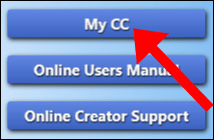
L’application installera une mise à jour et une fois celle-ci terminée, cliquez sur «Mon CC». Si vous avez une grande quantité de contenu personnalisé dans votre dossier Mods, le chargement peut prendre un certain temps. Veuillez noter que Les Sims 4 Studio ne lancera pas «My CC» tant que vous ne serez pas hors jeu.
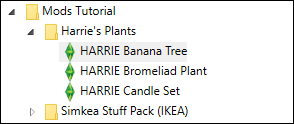
Cela ouvrira un écran répertoriant tout ce qui se trouve dans le dossier Les Sims 4 Mods. Accédez au dossier Mods et cliquez sur la flèche de développement. Vous pouvez cliquer sur chaque élément pour le prévisualiser à droite de l’écran. Dans l’aperçu, vous pouvez faire pivoter l’élément.

Les Sims 4 Studio vous offrent également la possibilité de supprimer les couleurs de nuance pour les mods individuels. Les échantillons de couleurs apparaissent sur le côté droit de l’écran et vous pouvez les supprimer individuellement.
La zone de description contient des informations telles que le nom du créateur, le prix de l’article et bien plus encore. Le prix de l’objet peut être modifié ici et si vous souhaitez déplacer l’objet vers une autre catégorie Construire / Acheter dans le jeu, vous pouvez également le modifier ici.
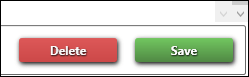
De même, si vous souhaitez supprimer l’élément, cliquez sur le bouton «Supprimer», qui se trouve en bas de la fenêtre. Maintenant, cliquez sur «Oui» et The Sims 4 Studio supprimera l’élément de votre dossier Mods. N’oubliez pas que vous devez toujours sauvegarder votre dossier Sims 4 régulièrement, en particulier avant d’installer une mise à jour du jeu.
Maintenant que vous savez comment supprimer les mods endommagés dans Sim 4, tout ce que vous avez à faire est de suivre notre étape par étape.